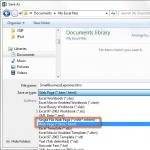Nespalvoti lazeriniai MFP Xpress M2070 pradėti pardavinėti 2013 m. Naudojama MLT-D111S kasetė (deklaruojamas resursas tik 1000 puslapių), kurios kaina yra nuo 2600 iki 2900 rublių. Komplekte (startuve) esanti kasetė, kaip įprasta, realiai tik pusiau pilna, po 300-400 atspausdintų puslapių pasirodo klaida „Pakeisti kasetę“. Norėdami pašalinti šią klaidą ir tęsti spausdinimą reikia iš naujo atnaujinti M2070.
Užsisakykite programinę-aparatinę įrangą
Norėdami užsisakyti fiksuotą programinę-aparatinę įrangą Xpress M2070, M2074, M2078 (taip pat F, W, FW modifikacijas), turėsite vienam iš operatorių pateikti toliau nurodytą informaciją.
Tikslus įrenginio modelis
Nurodytas priekiniame MFP skydelyje virš ekrano. M2070, M2070W, M2070F, M2070FW turi skirtingą programinę-aparatinę įrangą!
Dabartinė programinės įrangos versija
- Pasirinkite "Meniu" -> "Sistemos nustatymai" -> "Ataskaita" -> "Konfigūracija".
- Jame bus išspausdinta konfigūracijos ataskaita, raskite eilutę Firmware Version.
Kasetės lusto CRUM numeris
- Įjunkite gaminį ir įdėkite popieriaus šūsnį.
- Pasirinkite „Meniu“->„Sistemos nustatymai“->„Ataskaita“->„Informacija apie eksploatacines medžiagas“.
- Bus atspausdinta eksploatacinių medžiagų ataskaita, joje raskite lusto CRUM numerį (11 skaitmenų, gali būti raidžių, nemaišykite!).
Galite rasti ataskaitų pavyzdžius, taip pat alternatyvų būdą ataskaitoms spausdinti.
Lentelė su esama programinės įrangos būsena:
| MFP modelis | Firmware versijos | Kaina |
|---|---|---|
| SL-M2070 SL-M2070W SL-M2074(W) | 3.00.01.08 3.00.01.15 3.00.01.16 3.00.01.17 3.00.01.20 3.00.01.22 3.00.01.23 3.00.01.24 3.00.01.25 3.00.01.26 3.00.01.29 3.00.01.30 3.00.01.33 3.00.01.37 | 600 rub. |
| SL-M2070F SL-M2070FW SL-M2074 (F, FW) | 3.00.01.08 3.00.01.15 3.00.01.16 3.00.01.17 3.00.01.20 3.00.01.22 3.00.01.24 3.00.01.25 3.00.01.26 3.00.01.27 3.00.01.33 3.00.01.37 |
M2070 programinės įrangos instrukcijos
- Sumokėjus už fiksuotą programinę įrangą, jums bus išsiųsta nuoroda į archyvą. Atsisiųskite jį (~15 MB) ir išpakuokite į bet kurį aplanką. Įsitikinkite, kad MFP įjungtas ir jo ryšys yra stabilus.
- Pirmiausia turite jį paleisti su failu, kurio pavadinime yra žodis First. Norėdami tai padaryti, įprastu režimu pele vilkite failą į usbprns2.exe įkroviklį. Atsiras juodas langas su žodžiu Atsisiunčiama ir taškais, arba jis gali pasirodyti ir iškart išnykti, tai normalu.
- MFP ekrane bus rodomas programinės įrangos atsisiuntimo procesas. Palaukite iki 100%, tada M2070 turėtų automatiškai įsijungti iš naujo (ekrane bus rodoma "Initializing" ir išgirsite, kaip veikia variklis).
- Paleidę iš naujo, išjunkite MFP ir įjunkite jį priverstiniu režimu, kad atliktumėte šiuos veiksmus:
- Laikykite nuspaudę mygtuką „Stop“ ir, laikydami jį, paspauskite maitinimo mygtuką.
- Kai ekrane pasirodys „Atsisiuntimo režimas, paspauskite sustabdymo klavišą“, greitai atleiskite mygtuką „Stop“ ir paspauskite dar kartą.
- Ekrane pasirodys „Palauk vaizdo“.
- Kai ekrane rodoma „Palauk vaizdo“ – nuvilkite failą, kurio pavadinimas prasideda FIX (Second), į usbprns2.exe ir palaukite, kol bus paleistas iš naujo.
- Po kito perkrovimo išimkite kasetę ir uždenkite lustą (dešinėje pusėje yra keturi geltoni kontaktai) įprasta juostele. Įdėkite kasetę ir išbandykite spausdinimo dokumentus iš savo kompiuterio. Jei spausdinama, o indikatorius „Būsena“ yra žalias, sveikiname, programinės įrangos procesas sėkmingai baigtas!
Pataisykite programinę-aparatinę įrangą Samsung Xpress SL-M2070
Kaina - 210 UAH. \ 500 rub. \ 7,9 USD
|
Modelis |
Firmware versija |
Kaina |
|
v3.00.01.06 v3.00.01.37 |
210 UAH \ 500 rub. \ 7,9 USD |
Norėdami užsisakyti FIX programinę-aparatinę įrangą M2070, nurodykite reikiamą informaciją:
MFP modelis (žr. lipduką galiniame skydelyje)
MFP programinės aparatinės įrangos versija (žr. ataskaitos eilutę Sistemos programinės aparatinės įrangos versija)
Kasetės lusto CRUM numeris (žr. ataskaitos eilutę Serijos numeris: CRUM-)
Spausdintuvo serijos numeris (žr. mašinos serijos numerio ataskaitos eilutę)
Spausdinti ataskaitą Samsung Xpress M2070
Norėdami spausdinti konfigūracijos ataskaitą Xpress M2070: Paspauskite [Meniu] raskite: ( Sistemos sąranka ) / ( Sistemos sąranka ) paspauskite - mygtukus - suraskite: ( Report ) / ( Report ) paspauskite ir pasirinkite: ( Configuration ) / ( Configuration ) ir spustelėkite . Bus išspausdinta konfigūracijos ataskaita, kurioje bus nurodyta spausdintuvo programinės aparatinės įrangos versija ir serijos numeris.
Jei MFP jau užrakintas ir nenori spausdinti ataskaitos, spausdinti galima iš aptarnavimo meniu. Norėdami patekti į aptarnavimo meniu (TECH MENU), labai greitai paspauskite: . Raskite skyrių (Ataskaita), pasirinkite elementą (Konfigūracija) ir spustelėkite.
Konfigūracijos ataskaitos pavyzdys Xpress M2070
Norėdami spausdinti eksploatacinių medžiagų informaciją Xpress M2070 ataskaitą: Paspauskite [Meniu] raskite: (Sistemos sąranka) / (Sistemos sąranka) paspauskite - mygtukus - Raskite: (Ataskaita) / (Ataskaita) paspauskite ir pasirinkite: ( Eksploatacinės medžiagos) / ( Informacija apie medžiagas ) ir paspauskite . Bus išspausdinta konfigūracijos ataskaita, kurioje bus nurodytas CRUM numeris ir spausdintuvo serijos numeris.
Jei MFP jau užrakintas ir atsisako spausdinti ataskaitas, taip pat jei spausdinant ataskaita vietoj CRUM numerio rašo "PRAŠOME PAKEISTI „Tada reikia prisijungti aptarnavimo meniu (TECH MENU), norėdami tai padaryti, labai greitai paspauskite: . Raskite skyrių (Ataskaita), pasirinkite prekę (Supplies Info) ir spustelėkite.
Ataskaitos pavyzdys Informacija apie medžiagas Samsung Xpress M2070

„Samsung“ programinės įrangos instrukcijos Xpress M2070
Laiškas su programine įranga pateikiamas kartu su archyvu, kuriame yra trys failai (du firmware files.hd ir failas, paleidžiantis programinę-aparatinę įrangą usbprns2.exe).

1.
Prijunkite spausdintuvą prie kompiuterio ir palaukite, kol jis bus paruoštas
2.
Išpakuokite archyvą naudodami programinę-aparatinę įrangą
3.
Įjunkite spausdintuvą į priverstinio programinės aparatinės įrangos atsisiuntimo režimą. Tam tikslui nKai spausdintuvas išjungtas, paspauskite ir palaikykite mygtuką. Įjunkite spausdintuvą mygtuku, tada atleiskite mygtuką. Ekrane pasirodys (Paspauskite Stop), greitai paspauskite mygtuką. Sėkmingai įjungus priverstinį režimą, pasirodys pranešimas (Palauk vaizdo)
4.
Perkelkite pirmąjį programinės aparatinės įrangos failą pele 1_M2070_V3.00.01.20.hdįjungta usbprns2.exe
 Atsiras juodas langas su taškais ir užsidarys po kelių sekundžių. Po to įrenginys pradės mirksėti
Atsiras juodas langas su taškais ir užsidarys po kelių sekundžių. Po to įrenginys pradės mirksėti

Dokumentų nuskaitymas ir kopijavimas. Modelyje naudojamos MLT-D111S ir MLT-D111L kasetės, kurių išteklius yra atitinkamai 1000 ir 1800 puslapių. „Samsung“ originalo kaina yra nuo 3500 rublių už pirmąjį modelį ir nuo 4500 rublių už antrąjį. Atsižvelgiant į tai, kad paties spausdintuvo kaina neviršija 10 tūkst., aktualus tampa originalo pakaitalo radimo klausimas.
Analogiškai su rašaliniais spausdintuvais iškart kyla mintis papildyti kasetę rašalu. Lazerinio spausdintuvo atveju tai yra sausas rašalas, milteliai, vadinami dažais. Tačiau gamintojai taip pat numatė šią galimybę ir savo įrenginiuose įdiegė specialų lustą, kuris blokuos spausdinimą, jei užpildysite dažų nepirkdami naujos kasetės. Galų gale, verslas, parduodantis eksploatacines medžiagas ir susijusius produktus, dažnai yra pelningesnis nei parduoti pačią įrangą. Klientas negalės naudoti savo brangaus spausdintuvo, jei kasetėje nėra rašalo.
Tačiau patyrę technikai rado būdą, kaip apeiti gamintojo apsaugą ir apgauti spausdintuvą, pakeisdami savąją programinę įrangą. Šis procesas vadinamas mirksėjimu. Įdiegę specialią programą ir atlikdami paprastus sąrankos veiksmus, Samsung Xpress M2070 MFP galite blykstyti arba atnaujinti. Tai galite padaryti vieną kartą, o po to galėsite lengvai ir be problemų papildyti dažais.
Kas mirksi ir kam to reikia?
Jei mirksėjimas yra gamyklinės programinės įrangos pakaitalas, tai programinė įranga yra ir pakeitimo procesas, ir pati programa, įdiegta kompiuteryje. Dažnai šie terminai naudojami kaip tos pačios procedūros sinonimai.

Vietoj šio proceso dažnai naudojami šie metodai:
- lusto pakeitimas kiekvieno papildymo metu: neoriginalios Samsung 2070 kasetės parduodamos su pakeista mikroschema, kurią spausdintuvas suvokia kaip originalią. Jie yra pigesni nei originalūs, bet brangesni nei tik dažai.
- lusto perprogramavimas prieš degalų papildymą: panašiai kaip ir keitimas, tiesiog specialiomis priemonėmis atliekami gamykliniai pakeitimai. Tačiau ne visi kasečių modeliai palaikomi ir ne visada viskas veikia gerai, todėl metodas yra labai abejotinas.
Taigi „Samsung 2070“ spausdintuvo programinės įrangos atnaujinimas yra pelningiausias ir lengviausias būdas sutaupyti eksploatacinių medžiagų. Svarbiausia yra teisingai atlikti algoritmą, tada ateityje jums nebereikės galvoti apie degalų papildymo problemą.
SVARBU.
Pakeitus m2070 programinę-aparatinę įrangą, gamintojo garantija nebegalios. Be to, netinkamai atlikus įrenginį, jis gali sugesti. Jei nesate tikri savo sugebėjimais, galite kreiptis į specializuotą dirbtuvę. Nors nėra garantijos, kad ten dirba patyrę specialistai.
Mirksėjimo procedūra
„Samsung 2070“ spausdintuvo lustas įrašo duomenis apie atspausdintų lapų skaičių. Po tam tikro kiekio jis duoda signalą įrenginiui ir blokuoja galimybę spausdinti failus. Net ir papildžius tonerį situacija nepasikeis. Programinė įranga leis nutraukti ryšį tarp m2070 ir lusto ir be kliūčių juo naudotis net po daugelio papildymų.
Tikslų modelį rasite ant lipduko, esančio spausdintuvo gale, o kitą informaciją galite gauti konfigūracijos ataskaitoje. Jei kasetė jau užblokuota, Samsung 2070 ataskaitą galima priversti spausdinti tokiu būdu.
- Į aptarnavimo meniu turite patekti greitai paspausdami mygtukus iš eilės: „Meniu, Atgal, Kairėn, Dešinėn, Gerai, Sustabdyti, Meniu“.
- Eikite į meniu „Ataskaita“, „Konfigūracija“, pasirinkite „Informacija apie suvartojimą“. medžiagos“.
M2070 programinės aparatinės įrangos versija bus eilutėje „Sistemos programinės aparatinės įrangos versija“, o lusto numeris „Serijos numeris“ formoje „CRUM-хххххххххх“, kur vietoj kryželių yra skaičių rinkinys. Tai informacija, kurios reikia norint įsigyti „Samsung 2070“ programinę-aparatinę įrangą.

Gavę įsigytą failą (arba atsisiųstą nemokamai), turite įjungti priverstinį programinės įrangos režimą:
- Kai įrenginys išjungtas, paspauskite ir palaikykite mygtuką Stop.
- Įjunkite m
- Kai pasirodys atsisiuntimo režimo pranešimas, atleiskite ir nedelsdami dar kartą paspauskite Stop.
- Dabar turėtų būti rodomas laukimo režimo pranešimas.
Archyve su programine įranga bus du failai: vieno pavadinimas prasideda vienu, o antrasis vadinamas usbprns2.exe. Atlikite šiuos veiksmus:
- Vilkite pirmąjį failą ant antrojo su pele.
- Atsidarys juodas langas ir pradės mirksėti „Samsung m2070“ spausdintuvas.
- Palaukite, kol jis bus paleistas iš naujo.
- Galite išimti lustą iš kasetės, ji nebereikalinga, bet neišmeskite, nes gali būti naudinga, jei su įrenginiu kiltų kokių nors problemų.
Jei „Samsung 2070“ programinė įranga sėkmingai mirksi, ji neberodys rašalo lygio, tiksliau, jis visada bus 100%. Spausdindami dokumentus pastebėsite, kad baigiasi dažai: atsiras balti dryžiai ir pablogės kokybė. Taigi nebereikia pirkti brangių kasečių iš Samsung. Jei kasetė staiga vėl užsiblokuos, greičiausiai turėsite iš naujo atnaujinti MFP plokštės lustą, o tam reikia specialių įgūdžių ir įrangos. Bet jei viską padarėte teisingai, tokia problema neturėtų kilti.
Kasečių pildymas Minskas – tai kruopštus ir atsakingas darbas, nes nuo to priklauso visos įmonės darbo eiga ar svarbaus dokumento atspausdinimas. Dėl menkiausios klaidos ar netobulumo užsakovo darbas trukdys, o atitinkamai – ir mūsų reputacijos bei pelno praradimas. Mums pirmoje vietoje yra reputacija, kurią užsitarnavome sunkiais ir ilgais darbo metais. Todėl vykdydami kitą spausdintuvo ar kopijavimo aparato papildymo užsakymą galvojame apie klientą ir su visa atsakomybe galime garantuoti tiek kokybišką, tiek greitą darbų atlikimą.
Prašymą skambinti galite pateikti svetainėje arba telefonu. Taip pat šone esančiame internetiniame pokalbyje. Mūsų operatorius aptars Jums patogų laiką, o mūsų specialistai atvyks laiku. Mūsų darbo kokybė visada yra aukščiausio lygio, nes turime geriausią profesionalų komandą!
Džiaugiamės galėdami pasiūlyti savo klientams:
- Kasečių pildymas namuose ar biure
- Kasečių remontas ir restauravimas
- Bet kurio lazerinio spausdintuvo programinė įranga
- Spausdintuvo nustatymas (Wi-Fi, tvarkyklių diegimas kompiuteryje)
- Terminės plėvelės ir popieriaus paėmimo ritinėlių keitimas
- Pirkite kasetę bet kuriai lazerinei kasetei
Už užsakymą technikai, tiesiog skambinkite nurodytais numeriais arba palikite užklausą pasirinkę savo modelį!